Όλα όσα πρέπει να ξέρετε για τον φάκελο!
- Ο φάκελος WpSystem δημιουργείται από το Microsoft Store για την εγκατάσταση ζωτικών δεδομένων που σχετίζονται με εφαρμογές.
- Ο φάκελος δημιουργείται μόνο κατά την αλλαγή της διαδρομής λήψης των εφαρμογών.
- Οι χρήστες ανέφεραν ότι έλαβαν σφάλμα κατά τη διαγραφή του WpSystem, αλλά μπορείτε γρήγορα να διαμορφώσετε ξανά τα δικαιώματα και να τα αφαιρέσετε.
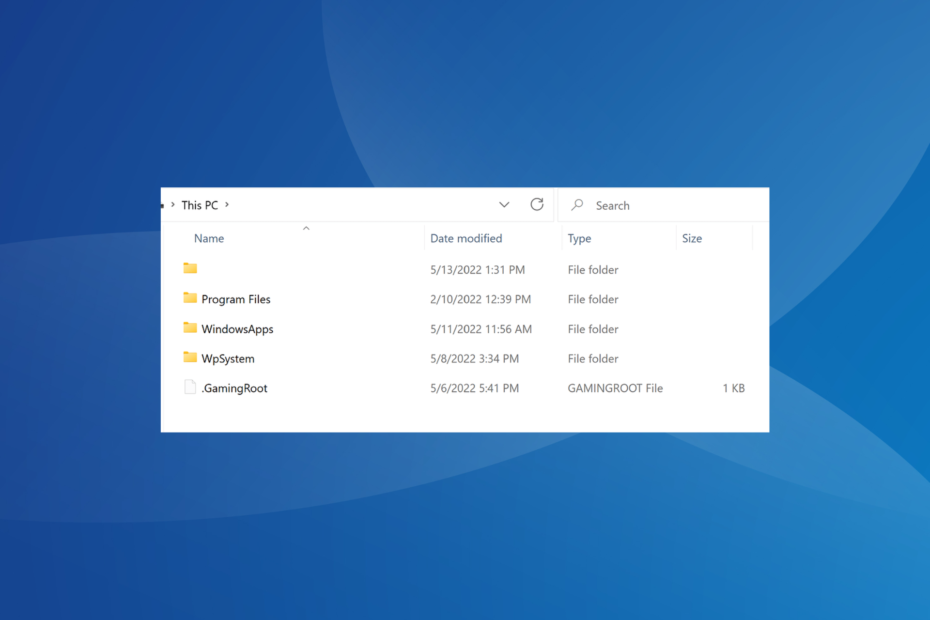
ΧΕΓΚΑΤΑΣΤΑΣΗ ΚΑΝΟΝΤΑΣ ΚΛΙΚ ΣΤΟ ΑΡΧΕΙΟ ΛΗΨΗΣ
- Κατεβάστε το Fortect και εγκαταστήστε το στον υπολογιστή σας.
- Ξεκινήστε τη διαδικασία σάρωσης του εργαλείου για να αναζητήσετε κατεστραμμένα αρχεία που είναι η πηγή του προβλήματός σας.
- Κάντε δεξί κλικ Ξεκινήστε την επισκευή ώστε το εργαλείο να μπορεί να ξεκινήσει τον αλγόριθμο επιδιόρθωσης.
- Το Fortect έχει ληφθεί από 0 αναγνώστες αυτόν τον μήνα.
Υπάρχουν εκατοντάδες φάκελοι σε οποιονδήποτε ενεργό υπολογιστή. Και μετά από μια εκτεταμένη περίοδο, οι χρήστες μπορούν εξαντληθεί ο αποθηκευτικός χώρος και πρέπει να καθαρίσετε τα περιττά αρχεία και φακέλους. Και αυτό είναι όταν πολλοί παρατηρούν τον φάκελο WpSystem.
Ο φάκελος WpSystem καταλαμβάνει έως και 150-180 GB αποθηκευτικού χώρου σε ορισμένες περιπτώσεις, με αποτέλεσμα να αφορά τους χρήστες. Και με δεδομένο ότι χρειάζεται κάποιος ιδιαίτερος δικαιώματα πρόσβασης στο φάκελο, περιπλέκει περαιτέρω τα πράγματα. Λοιπόν, ας μάθουμε τα πάντα για αυτό!
Τι είναι ο φάκελος συστήματος WP;
Ο φάκελος WpSystem αποθηκεύει σχετικά αρχεία για εφαρμογές που έχουν ληφθεί από το Microsoft Store. Αλλά ο φάκελος δημιουργείται μόνο όταν επιλέγετε μια μονάδα δίσκου εκτός από ΝΤΟ: ως διαδρομή λήψης.
Εκτός από αυτό, θα βρείτε επίσης το WUDownloadCache και Αρχεια προγραμματος φακέλους που δημιουργήθηκαν για τον ίδιο σκοπό.
Θυμηθείτε ότι ο φάκελος δεν δημιουργείται από όλες τις εφαρμογές που έχουν ληφθεί από το Microsoft Store. Είναι μόνο μερικά, συγκεκριμένα, VLC, Halo 5 και Halo 5: Forge, μεταξύ άλλων. Έτσι, εάν βρείτε το φάκελο WpSystem, αυτές ή μία από τις άλλες εφαρμογές είναι πιθανώς εγκατεστημένες στον υπολογιστή.
Πού βρίσκεται ο φάκελος WpSystem;
Ο φάκελος WpSystem θα μπορούσε να βρίσκεται σε οποιαδήποτε μονάδα δίσκου εκτός από ΝΤΟ:, ακόμη και εξωτερικούς σκληρούς δίσκους ή USB sticks, εάν έχουν διαμορφωθεί ως διαδρομή λήψης για εφαρμογές του Microsoft Store.
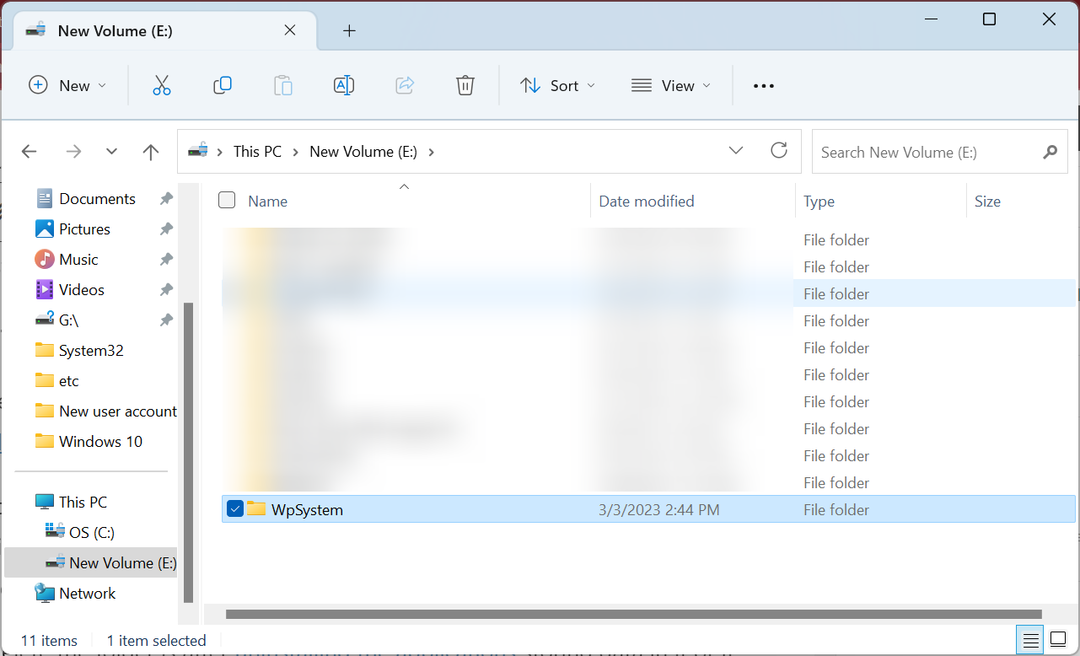
Και το μέγεθος του φακέλου εξαρτάται γενικά από τον αριθμό των εφαρμογών που αποθηκεύουν δεδομένα σε αυτόν. Όσο περισσότερες εφαρμογές, τόσο μεγαλύτερο είναι το μέγεθος του φακέλου.
Είναι όμως ασφαλές να διαγράψετε τον φάκελο WpSystem; Ας ανακαλύψουμε!
Πρέπει να διαγράψω το φάκελο WpSystem;
Δεν πρέπει να διαγράψετε το φάκελο WpSystem εάν υπάρχει ήδη στον υπολογιστή και μια εφαρμογή έχει αποθηκευμένα αρχεία σε αυτόν. Κάτι τέτοιο θα προκαλέσει την εφαρμογή για συντριβή ή σταματήστε να ανταποκρίνεστε.
Πολλοί χρήστες που φέρεται να διέγραψαν τον φάκελο αντιμετώπισαν σημαντικά προβλήματα και έπρεπε, στο τέλος, να εγκαταστήσουν ξανά τις επηρεαζόμενες εφαρμογές από την αρχή. Αυτό ισχύει ιδιαίτερα για εφαρμογές που δεν διαθέτουν ενσωματωμένη επιλογή επιδιόρθωσης αρχείων για την ανάκτηση των διαγραμμένων.
Η μόνη περίπτωση που μπορείτε να διαγράψετε το φάκελο είναι μετά απεγκατάσταση των εφαρμογών αποθήκευση δεδομένων σε αυτό ή εάν η αποτελεσματική λειτουργία τους δεν είναι πλέον κρίσιμη.
Εξάλλου, εάν σκεφτόσασταν να μετακινήσετε το φάκελο WpSystem, οι σχετικές εφαρμογές θα εξακολουθούσαν να διακόπτονται εάν ο φάκελος μεταφερθεί σε άλλη μονάδα δίσκου.
Πώς μπορώ να διαγράψω το φάκελο WpSystem;
Όταν προσπαθείτε να διαγράψετε το φάκελο WpSystem, ενδέχεται να αντιμετωπίσετε ένα σφάλμα. Αυτό οφείλεται στα ελλείποντα δικαιώματα. Επομένως, συνδεθείτε με έναν λογαριασμό διαχειριστή και δοκιμάστε να τον διαγράψετε. Εάν αυτό δεν λειτουργήσει, δοκιμάστε τα παρακάτω βήματα ενώ είστε συνδεδεμένοι ως διαχειριστής.
- Μεταβείτε στον απαιτούμενο κατάλογο, κάντε δεξί κλικ στο WpSystem φάκελο και επιλέξτε Ιδιότητες.
- μεταβείτε στο Ασφάλεια καρτέλα και κάντε κλικ στο Προχωρημένος.
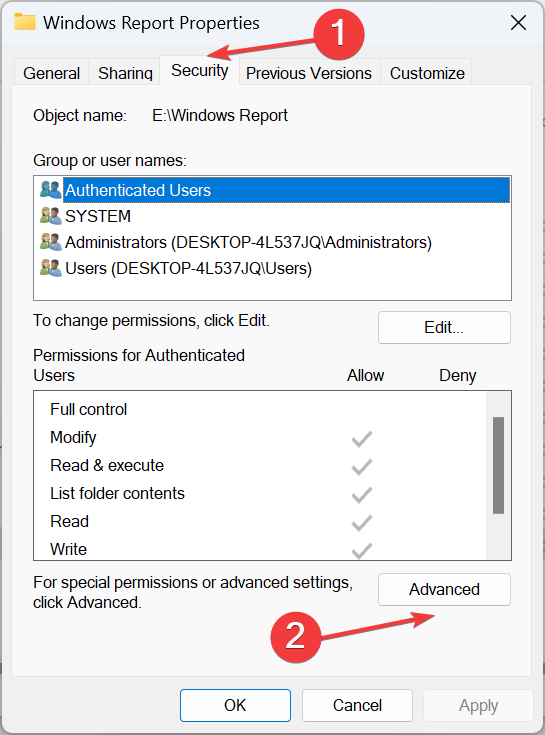
- Κάντε κλικ στο Αλλαγή.
- Εισαγάγετε το όνομα χρήστη για το ενεργό προφίλ στο πεδίο κειμένου, κάντε κλικ στο Ελέγξτε τα ονόματακαι μετά Εντάξει.
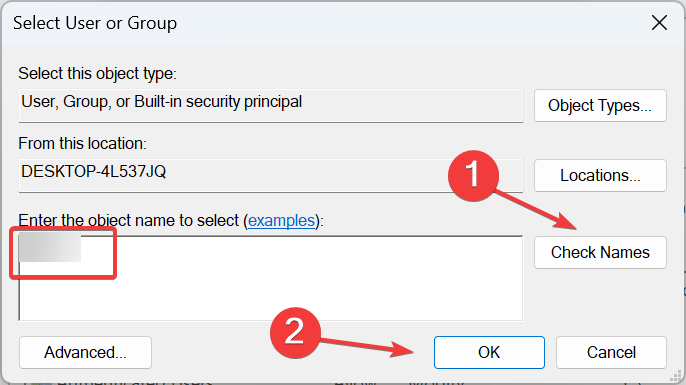
- Επιλέξτε τα πλαίσια ελέγχου για Αντικαταστήστε τον ιδιοκτήτη σε υποδοχεία και αντικείμενα και Αντικαταστήστε όλες τις εγγραφές δικαιωμάτων θυγατρικών αντικειμένων με εγγραφές κληρονομούμενων δικαιωμάτων από αυτό το αντικείμενοκαι μετά κάντε κλικ Εντάξει για να αποθηκεύσετε τις αλλαγές.

- Κάντε κλικ Ναί στην προτροπή επιβεβαίωσης.
- Στο Ασφάλεια ιδιότητες, κάντε κλικ στο Επεξεργασία.
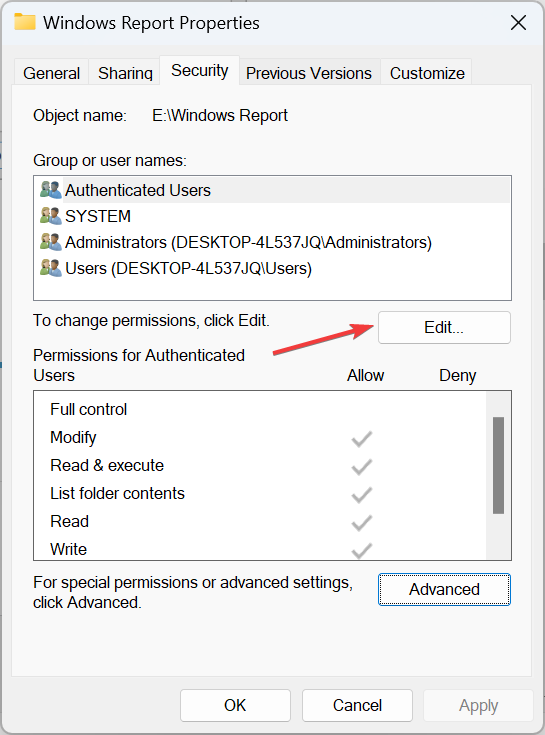
- Τώρα, κάντε κλικ στο Προσθήκη.
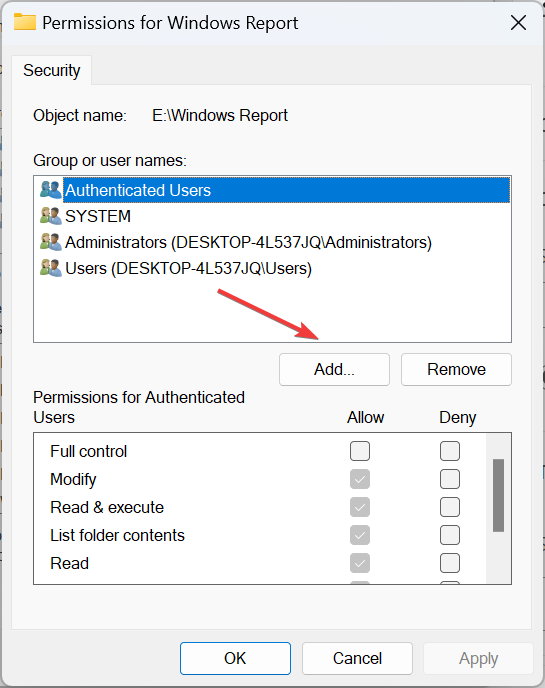
- Και πάλι, εισαγάγετε το όνομα του ενεργού προφίλ, κάντε κλικ στο Ελέγξτε τα ονόματακαι μετά Εντάξει.
- Επιλέξτε το προφίλ χρήστη που μόλις προσθέσατε, επιλέξτε το πλαίσιο ελέγχου Πλήρης έλεγχοςκαι κάντε κλικ Εντάξει για να αποθηκεύσετε τις αλλαγές.
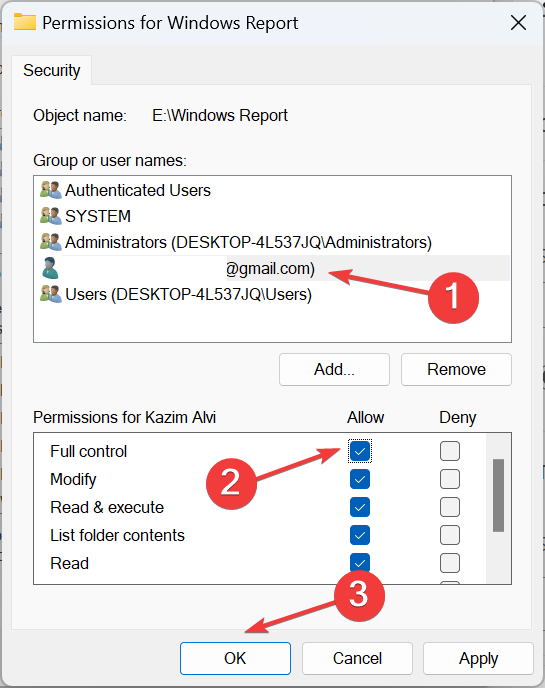
Αυτό είναι! Τώρα μπορείτε εύκολα να διαγράψετε το φάκελο WpSystem χωρίς να λάβετε άλλα σφάλματα ή αναδυόμενα παράθυρα. Και αν είστε ακόμα σε μια αποστολή να ελευθερώσετε χώρο στο δίσκο, διαβάστε για την Εκκαθάριση δίσκου, το εξαιρετικά αποτελεσματικό ενσωματωμένο βοηθητικό πρόγραμμα στα Windows.
- 0x80080206 Σφάλμα Microsoft Store: Πώς να το διορθώσετε
- .NET 6 εναντίον .NET 7: Υποστήριξη, απόδοση και διαφορές
- Τι είναι το Uhelper.exe και πρέπει να το απεγκαταστήσετε;
- 0x8E5E0643 Σφάλμα Microsoft Store: Πώς να το διορθώσετε
- Τι είναι το Ui0detect.exe και τι κάνει;
Για τυχόν απορίες ή για να μοιραστείτε ποια εφαρμογή δημιούργησε τον φάκελο στην περίπτωσή σας, αφήστε ένα σχόλιο παρακάτω.
Εξακολουθείτε να αντιμετωπίζετε προβλήματα;
ΕΥΓΕΝΙΚΗ ΧΟΡΗΓΙΑ
Εάν οι παραπάνω προτάσεις δεν έχουν λύσει το πρόβλημά σας, ο υπολογιστής σας ενδέχεται να αντιμετωπίσει πιο σοβαρά προβλήματα με τα Windows. Προτείνουμε να επιλέξετε μια λύση all-in-one όπως Fortect για την αποτελεσματική επίλυση προβλημάτων. Μετά την εγκατάσταση, απλώς κάντε κλικ στο Προβολή & Διόρθωση κουμπί και μετά πατήστε Ξεκινήστε την επισκευή.


